本文為英文版的機器翻譯版本,如內容有任何歧義或不一致之處,概以英文版為準。
您可以從各種選項中進行選擇,以格式化資料視覺效果和設定其樣式。若要格式化視覺效果,請選取您要格式化的視覺效果,然後選擇視覺效果右上角的格式化視覺化效果圖示。開啟格式視覺窗格後,您可以點選不同的視覺效果和控制項,以檢視特定視覺效果或控制項的格式化資料。如需格式化視覺化效果控件的詳細資訊,請參閱 在 Amazon QuickSight 中搭配參數使用控制項。
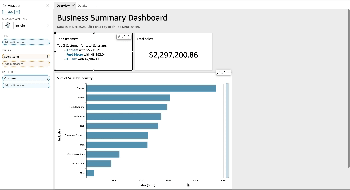
請使用下列各章節來格式化內容和設定內容樣式:
注意
從欄位集套用的任何格式變更只會套用至選取的視覺效果。